คุณมีพื้นที่ว่างในฮาร์ดดิสก์หมดหลังจากล้างโฟลเดอร์ชั่วคราวและไฟล์ขยะอื่น ๆ แล้วหรือยัง? คุณอาจพิจารณาลดพื้นที่ดิสก์ที่จัดสรรให้กับ System Restore หรือลบ snapshot ของ System Restore ซึ่งรวมถึงไฟล์รุ่นก่อนหน้า การอัพเกรดฮาร์ดดิสก์เป็นทางออกที่ดีที่สุด
การลบคะแนนการป้องกันระบบทั้งหมด
การทำความสะอาดจุดการป้องกันระบบอาจจำเป็นในระหว่างการลบมัลแวร์หรือเมื่อฮาร์ดดิสก์มีพื้นที่เหลือน้อย
- กด WinKey + R เพื่อเปิดกล่องโต้ตอบ Run
- พิมพ์
sysdm.cplแล้วคลิกตกลง - เลือกแท็บการป้องกันระบบ
- ในตัวเลือกการป้องกันระบบเลือกอักษรระบุไดรฟ์และคลิกกำหนดค่า

- คลิก ลบ แล้วคลิกดำเนินการต่อเมื่อได้รับแจ้ง
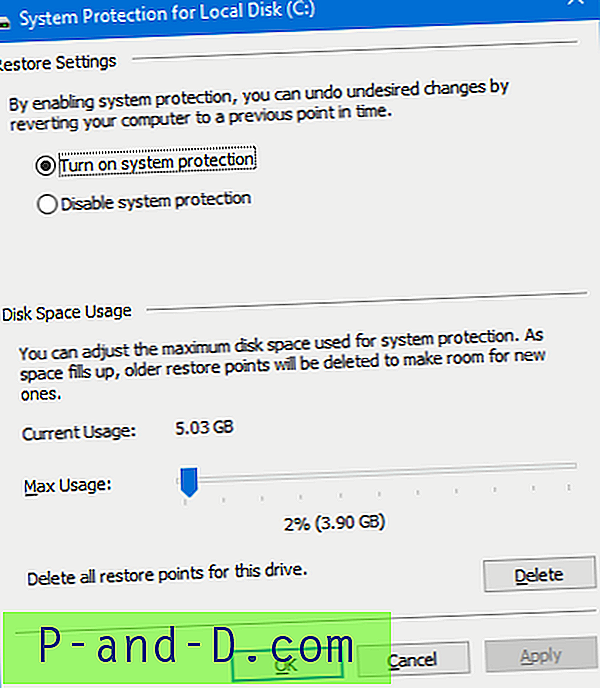
- คลิกตกลงตกลง
การลบทั้งหมดยกเว้นจุดการป้องกันระบบล่าสุด
ในการลบจุดคืนค่าทั้งหมดยกเว้นจุดล่าสุดให้ใช้ Disk Cleanup:
- เริ่มการล้างข้อมูลบนดิสก์ (
cleanmgr.exe) - เลือกอักษรชื่อไดรฟ์จากรายการและคลิกตกลง
- คลิก ล้างไฟล์ระบบ นี่เป็นการรีสตาร์ท Disk Cleanup เพื่อให้ทำงานในโหมดยกระดับ
- เลือกอักษรชื่อไดรฟ์จากรายการและคลิกตกลง
- คลิกที่แท็บ ตัวเลือกเพิ่มเติม
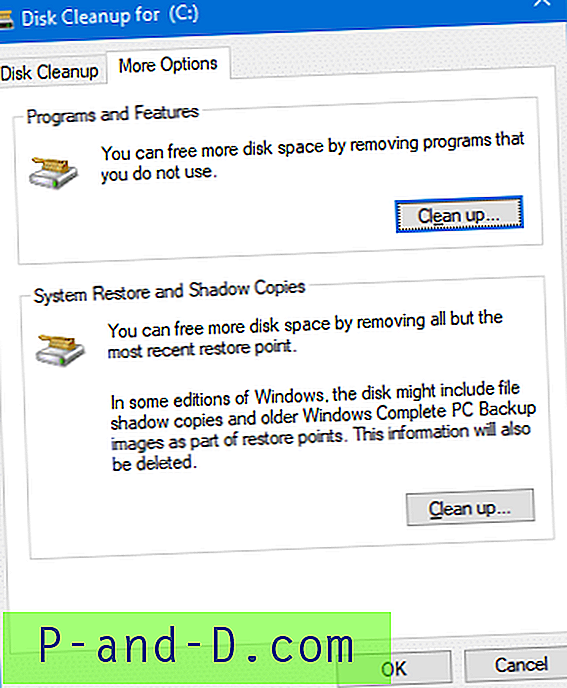
- คลิกปุ่ม Clean up ภายใต้ System Restore และ Shadow Copies
- คลิกตกลง
การทำเช่นนี้จะลบคะแนนการเรียกคืนทั้งหมดยกเว้นตำแหน่งล่าสุดและอาจลดขนาดของโฟลเดอร์ System Volume Information
การลบจุดคืนค่าเฉพาะ
Windows อนุญาตให้คุณลบจุดคืนค่าเฉพาะทางโปรแกรมหรือใช้เครื่องมือคอนโซล Vssadmin.exe (เรียกใช้จากพรอมต์คำสั่งที่ยกระดับ) นี่คืออาร์กิวเมนต์บรรทัดคำสั่งที่สนับสนุนโดย Vssadmin.exe
ParameterDescription
| / สำหรับการ = | ระบุปริมาณที่จะลบเงาสำเนา |
| / ที่เก่าแก่ที่สุด | ลบเฉพาะ Shadow Copy ที่เก่าที่สุด |
| / ทั้งหมด | ลบสำเนาเงาทั้งหมดสำหรับปริมาณที่ระบุ |
| / = เงา | ลบสำเนาเงาที่ระบุโดย ShadowID ในการรับ ID Shadow Copy ให้ใช้คำสั่ง vssadmin list shadows เมื่อคุณพิมพ์ shadow copy ID ให้ใช้รูปแบบต่อไปนี้โดยที่ X แต่ละตัวแทนอักขระเลขฐานสิบหก: |
| /เงียบ | ระบุว่าคำสั่งจะไม่แสดงข้อความขณะที่กำลังทำงาน |
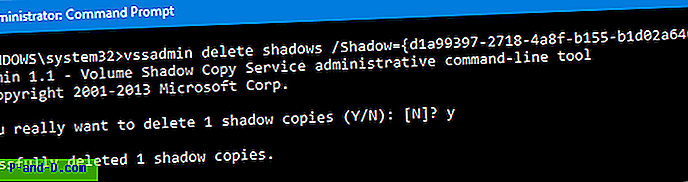

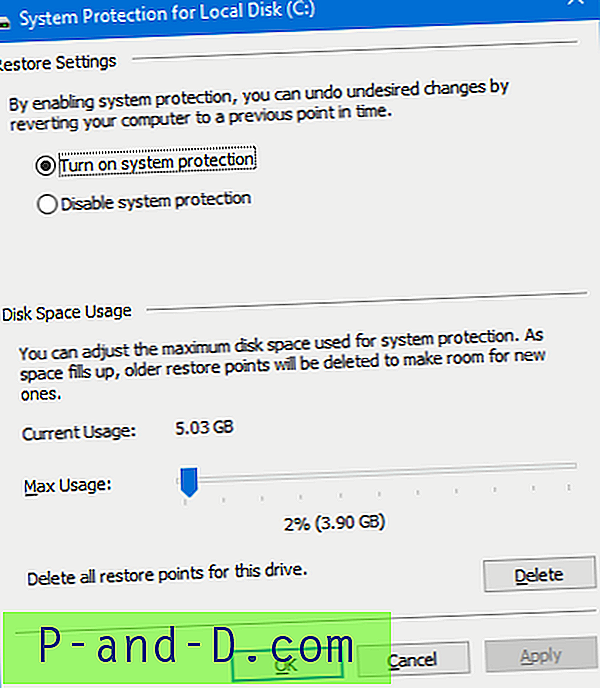
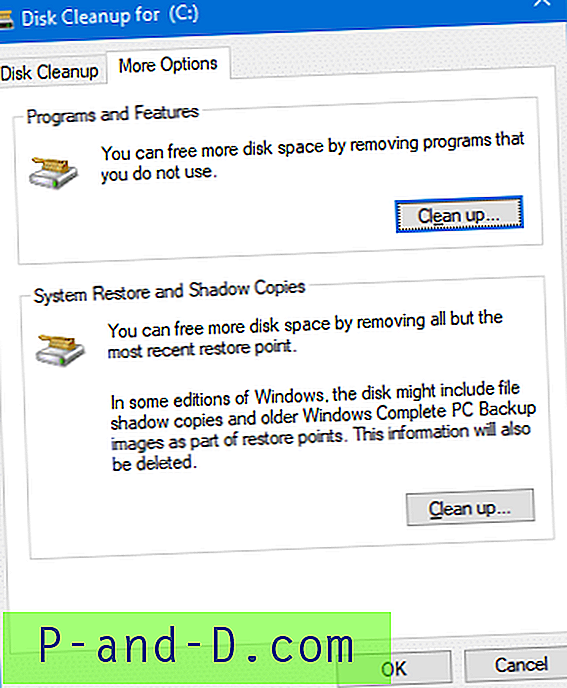
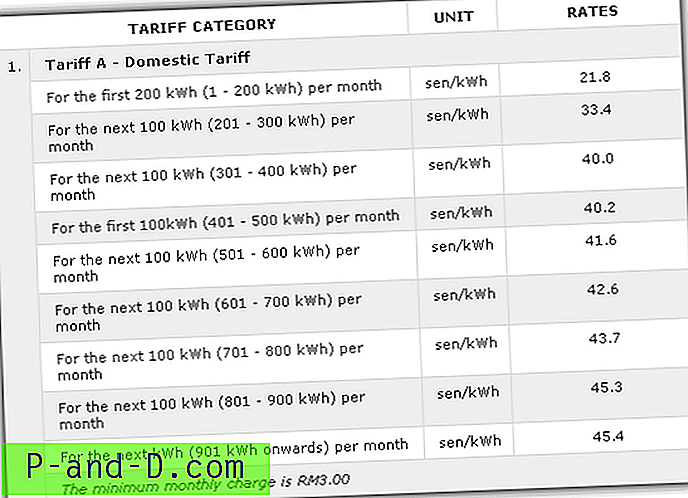

![[เคล็ดลับ] ใช้ 4G SIM ในสมาร์ทโฟน 3G](http://p-and-d.com/img/tech-tips/889/use-4g-sim-3g-smartphones.png)


